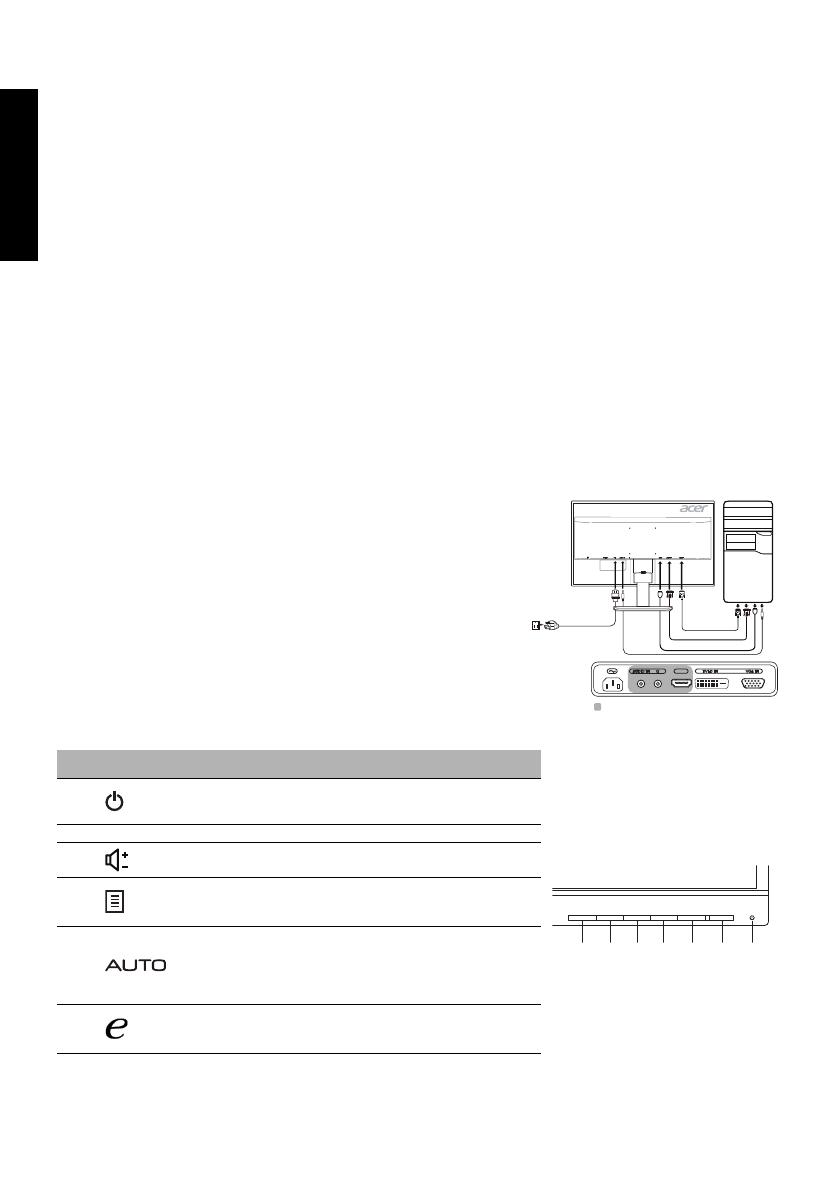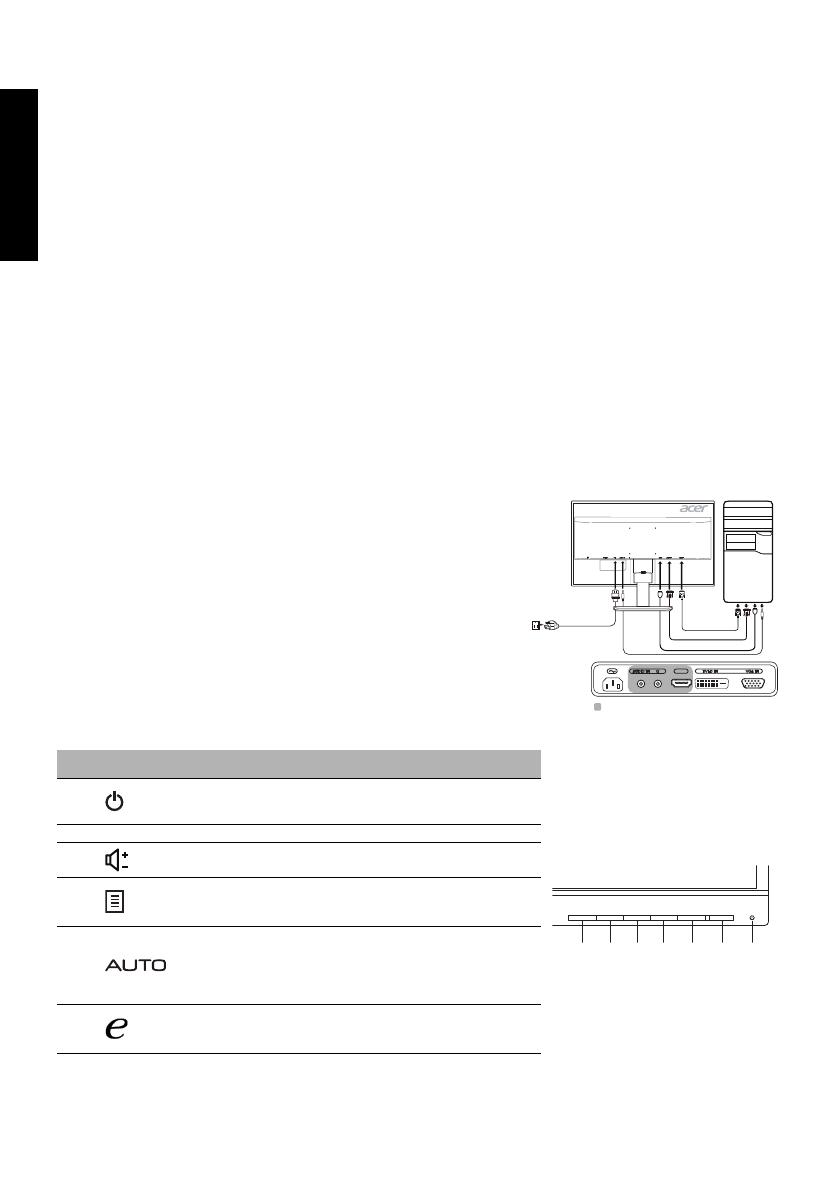
日本語
Acer LCD モニタークイックスタートガイド (QSG)
安全にお使いいただ く ために
以下の注意事項 を よ く お読み く だ さ い。
1. LCD モ ニ タ ー ス ク リ ー ン の ク リ ー ニ ン グ : モ ニ タ ー が設置場所の AC 電源で 動作す る よ う 電気定格に 設定さ れ て い る こ と を 確認し て
ください。
• LCD モニターの電源をオフにし、電源コードを抜きます。
• 溶剤の含 ま れ て い な い洗剤を 布に ス プ レ ー し 、 ス ク リ ー ン を そ っ と 拭い て く だ さ い。
• ス ク リ ー ン や ケ ー ス に直接液体 を ス プ レ ー し た り 、 振 り か け た り し な い で く だ さ い。
• LCD スク リ ーンやケースには、 絶対にアンモニアやアルコールベースのク リ ーナーをご使用にならないで く ださい。
• アンモニアやアルコールベースのク リ ーナーをご使用になられた結果生じたダメージについては、Acer は一切責任 を 負い ま せ ん。
2. LCD モ ニ タ ー は窓の近 く に置か な い で く だ さ い 。 モ ニ タ ー を雨、 湿気、 直射日光な ど に 当て る と 、 損傷す る恐れ が あ り ま す。
3. LCD ス ク リ ー ン に 圧力を か け な い で く だ さ い。 過度な圧力は デ ィ ス プ レ イ を 損傷 す る恐れ が あ り ま す。
4. カ バ ー を 取 り 外 し た り 、 本体 を修理 し た り し な い で く だ さ い。 い か な る修理 に つ い て も 、 認定 さ れ た 技術者 に依頼 し て く だ さ い。
5. LCD モニターは室温 -20~60°C (-4~140°F) の 部屋 に保管 し て く だ さ い。 こ の温度範囲外の 場所 に LCD モニターを保管すると、
モ ニ タ ー が回復不能な損傷 を受け る恐れ が あ り ま す。
6. 次の よ う な状況が発生 し た場合は、 直 ち に モ ニ タ ー の電源 コ ー ド を 抜 き、 認定 さ れ た技術者 に ご 連絡 く だ さ い。
• モニターから PC へ の信号 ケ ー ブ ル が す り 減 っ た場合や、 破損 し た場合。
• LCD モ ニ タ ーに液体が入り込んだ場合や、 モ ニ ターが雨に濡れた場合。
• LCD モ ニ タ ー や ケ ー ス が破損 し た場合。
モニターを台に設置する
1. モ ニ タ ー の 台 を梱包箱か ら 取 り 出 し 、 安定 し た水平の作業空間に 置き ま す。
2. モ ニ タ ー を 梱包箱 か ら 取 り 出 し ま す。
3. モニターのスタンドアームを台に設置します。
• 台が モ ニ タ ー の ス タ ン ド ア ー ム に し っ か り ロ ッ ク さ れ て い る こ と を 確認し ま す (一部 の モ デ ル の み)。
• 工具 ま た は適切な コ イ ン を 使 っ て ネ ジ を 締め、 台を モ ニ タ ー の ス タ ン ド ア ー ム に し っ か り 固定 し ま す (一部の モ デ ル の み)。
モニターをコンピュータに接続する
1. モ ニ タ ーの電源を オ フ に し て、 コ ン ピ ュ ー タ の電源コ ー ド を外し ま す。
2. 2-1 ビデオケーブルの接続
a. モニターとコンピュータの電源がオフになっていることを確認して ください。
b. VGA ビデオケーブルをコンピュータに接続します。
2-2 デジタルケーブルの接続 (デュアル入力モデルのみ)
a. モニターとコンピュータの電源がオフになっていることを確認して ください。
b. 24 ピン DVI ケー ブルの一方の端を モ ニ タ ー背面に接続し、 も う 一方の端を
コンピ ュータのポートに接続します。
2-3 HDMI ケーブルの接続 (HDMI 入力モデルのみ)
a. モニターとコンピュータの電源がオフになっていることを確認して ください。
b. HDMI ケーブルをコンピ ュータに接続します。
3. オーディ オケーブルを接続します。 (オプショ ン)
4. モニターの電源ケーブルをモニター背面の電源ポートに差し込みます。
5. コンピュータとモニターの電源コードを、近くのコンセントに差し込みます。
外部 コ ン ト ロ ー ル
番号 アイコン アイテム 説明
1、 2
電源ボ タ ン /
インジケータ
モニターをオン/オフにします。青色は電源
がオンであるこ とを示します。 オレンジ色
は、 ス タ ン バ イ /省電力 モ ー ド を 示し ま す。
3 Input
入力端子ボ タ ン 入力 ソ ー ス を 切 り 替え ま す 。
4
音量ボタン 音量スライダをアクティブにします。
5
OSD 機能
押す と OSD が表示 さ れ ま す。 も う 一度押す
と OSD のオプシ ョ ンを選択するこ とができ
ます。
6
自動調整ボ タ ン /
終了
OSD が表示さ れる場合に自動 を押す と、
OSD が終了し ま す。OSD が非表示の場合に
自動 を 押す と 、モ ニ タ ー は自動的に デ ィ ス プ
レ イ の 位置、 フ ェ ー ズ、 デ ィ ス プ レ イ の ク
ロ ッ ク を 最適化 し ま す。
7
Empowering キー
Empowering キーを押して [Acer eColor
Management OSD]を開き、シナリオモー
ドにアクセスします。